
Postavljanje iCloud Drivea na svim vašim uređajima
iCloud Drive možete upotrebljavati na iPhone i iPad uređaju, Mac računalu i uređaju sa sustavom Windows te web‑stranici iCloud.com. Kako biste vidjeli pregled svih mogućnosti koje nudi iCloud Drive, pogledajte članak Ažurirajte svoje datoteke i dijelite ih pomoću iCloud Drivea.
Napomena: Provjerite jeste li prijavljeni u isti Apple račun na svakom uređaju. Ako na uređaju niste prijavljeni u svoj Apple račun ili je na uređaju isključen iCloud Drive, na tom uređaju nećete moći pristupiti svojim datotekama.
Postavljanje iCloud Drivea na iPhone ili iPad uređaju
Na iPhone ili iPad uređaju idite u Postavke > [vaše ime] > iCloud.
Dodirnite Drive (ili iCloud Drive), a zatim uključite Sinkroniziraj ovaj [uređaj] uređaj.
Popis aplikacija prikazuje se ispod iCloud Drivea. Kad je uključite, aplikacija može spremati podatke na iCloud.
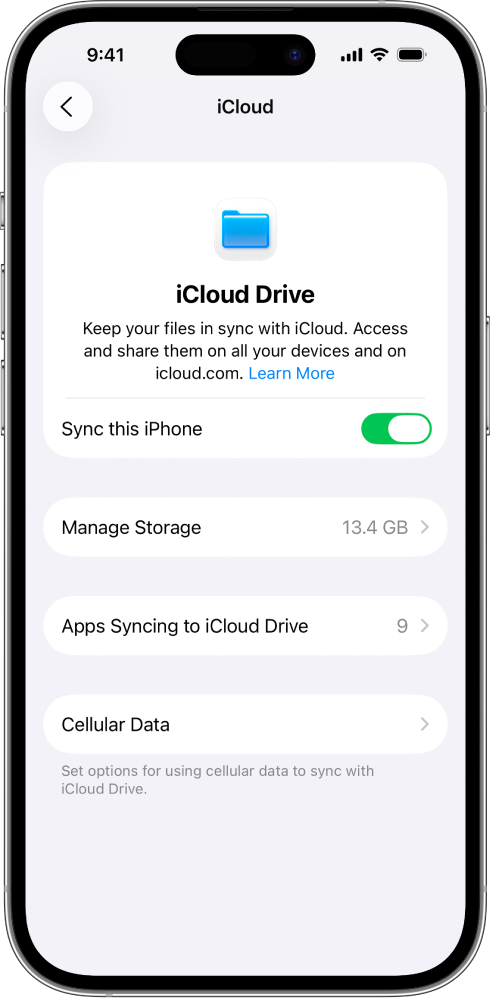
Kako biste pregledavali datoteke i mape na iCloud Driveu, otvorite aplikaciju Datoteke i idite na odjeljak iCloud Drive.
Više informacija o tome kako upotrebljavati iCloud Drive na iPhone ili iPad uređaju potražite na sljedećim mjestima:
Korisnički priručnik za iPhone: Dijeljenje datoteka i mapa na iCloud Driveu na iPhoneu
Korisnički priručnik za iPad: Share files and folders in iCloud Drive on iPad (Dijeljenje datoteka i mapa na iCloud Driveu na iPadu)
Postavljanje iCloud Drivea na Macu
Na Macu odaberite Apple izbornik
 > Postavke sustava, kliknite svoje ime pri vrhu rubnog stupca.
> Postavke sustava, kliknite svoje ime pri vrhu rubnog stupca.Ako ne vidite svoje ima, kliknite „Prijava”, unesite svoj Apple račun, e-mail adresu ili telefonski broj, a zatim unesite lozinku.
Kliknite iCloud, kliknite Drive (ili iCloud Drive), a zatim učinite jedno od sljedećeg:
macOS 13.3 ili noviji: uključite Sinkroniziraj ovaj Mac.
macOS 13 do 13.2: kliknite Uključi, a zatim kliknite Opcije
Odaberite ili uključite nešto od sljedećeg:
Mape Radna površina i Dokumenti: kad odaberete ili uključite tu opciju, možete pristupati datotekama na radnoj površini i u mapi Dokumenti na svim uređajima na kojima je uključen iCloud Drive. Pogledajte članak Podrške tvrtke Apple Dodavanje datoteka iz odjeljaka Radna površina i Dokumenti na iCloud Drive.
Aplikacija: kad je odaberete ili uključite, aplikacija može pohranjivati podatke na iCloudu. (Ako aplikacije nisu prikazane, kliknite Sinkronizacija aplikacija na iCloud Drive.)
Kako biste pogledali datoteke i mape na iCloud Driveu, otvorite Finder, a zatim u rubnom stupcu kliknite iCloud Drive.
Napomena: Ako se mapa Dom ne nalazi na internom disku, ili ne upotrebljava sustav APFS, prije nego što postavite iCloud Drive morate premjestiti mapu Dom na interni disk.
Više informacija o upotrebi servisa iCloud Drive na Mac računalu potražite u članku Rad s mapama i datotekama u iCloud Driveu u Korisničkom priručniku za Mac.
Postavljanje iCloud diska na uređaju sa sustavom Windows
Ako još nemate aplikaciju, preuzmite iCloud za Windows. Pogledajte članak Apple podrške Preuzimanje iClouda za Windows.
Na svojem uređaju sa sustavom Windows otvorite iCloud za Windows.
Desno od opcije iCloud Drive kliknite
 , a zatim uključite iCloud Drive.
, a zatim uključite iCloud Drive.Kliknite Gotovo.
Kako biste pogledali datoteke i mape na iCloud Driveu, otvorite File Explorer, a zatim u navigacijskom oknu kliknite iCloud Drive.
Dodatne informacije o korištenju iCloud diska na uređaju sa sustavom Windows potražite u člancima Prikaz, dodavanje i uklanjanje datoteka s iCloud diska u aplikaciji iCloud za Windows i Dijeljenje datoteka i mapa s iCloud diska u aplikaciji iCloud za Windows u Korisničkom priručniku za iCloud za Windows.
Upotreba usluge iCloud Drive na stranici iCloud.com
Svojim datotekama na iCloud Driveu možete pristupiti u web-pregledniku na telefonu, tabletu ili računalu.
Idite na icloud.com/iclouddrive i prijavite se u svoj Apple račun.
Dodatne informacije o tome kako upotrebljavati iCloud Drive na web-mjestu iCloud.com potražite u odjeljku Upotreba usluge iCloud Drive na stranici iCloud.com.
Također, uz iCloud možete postaviti i koristiti aplikacije Pages, Numbers i Keynote.